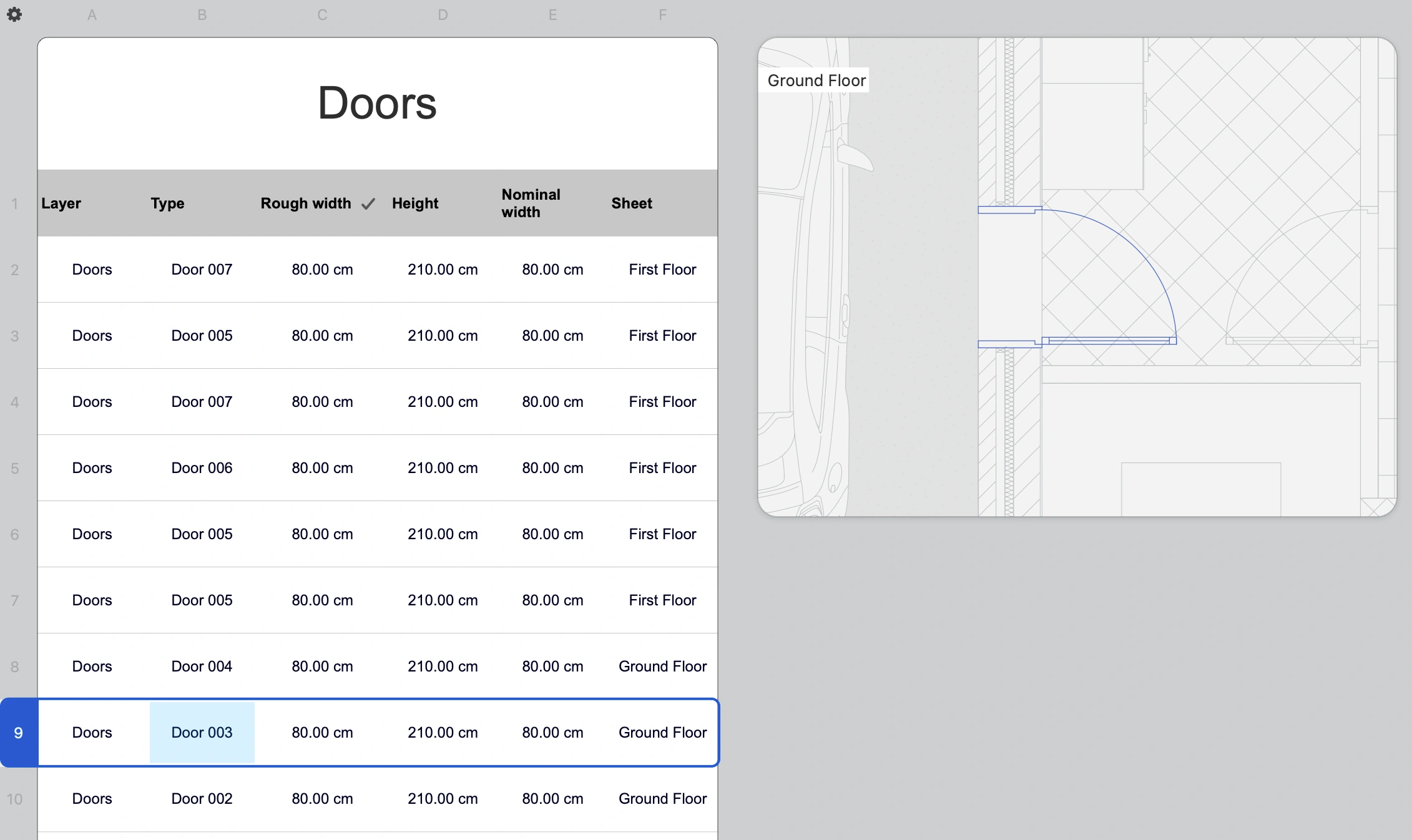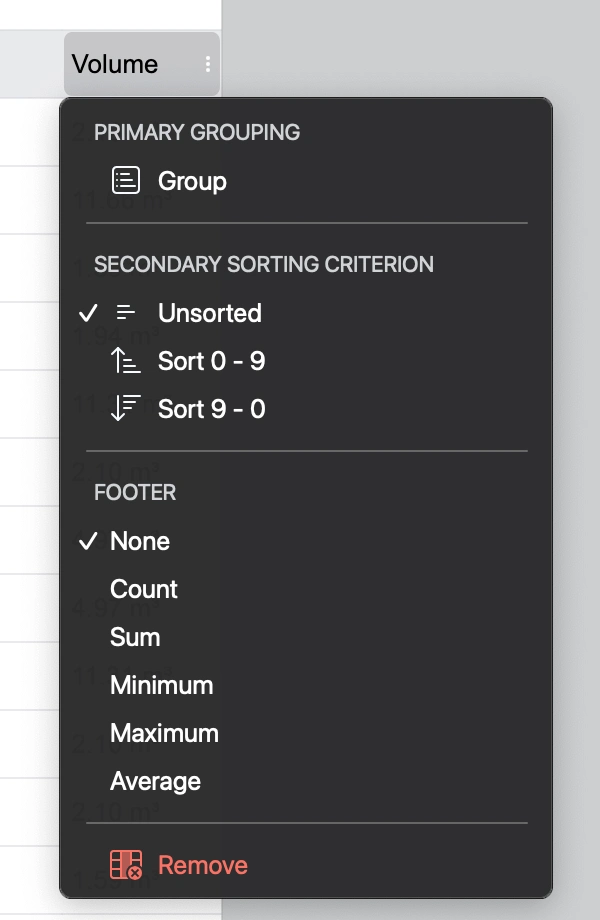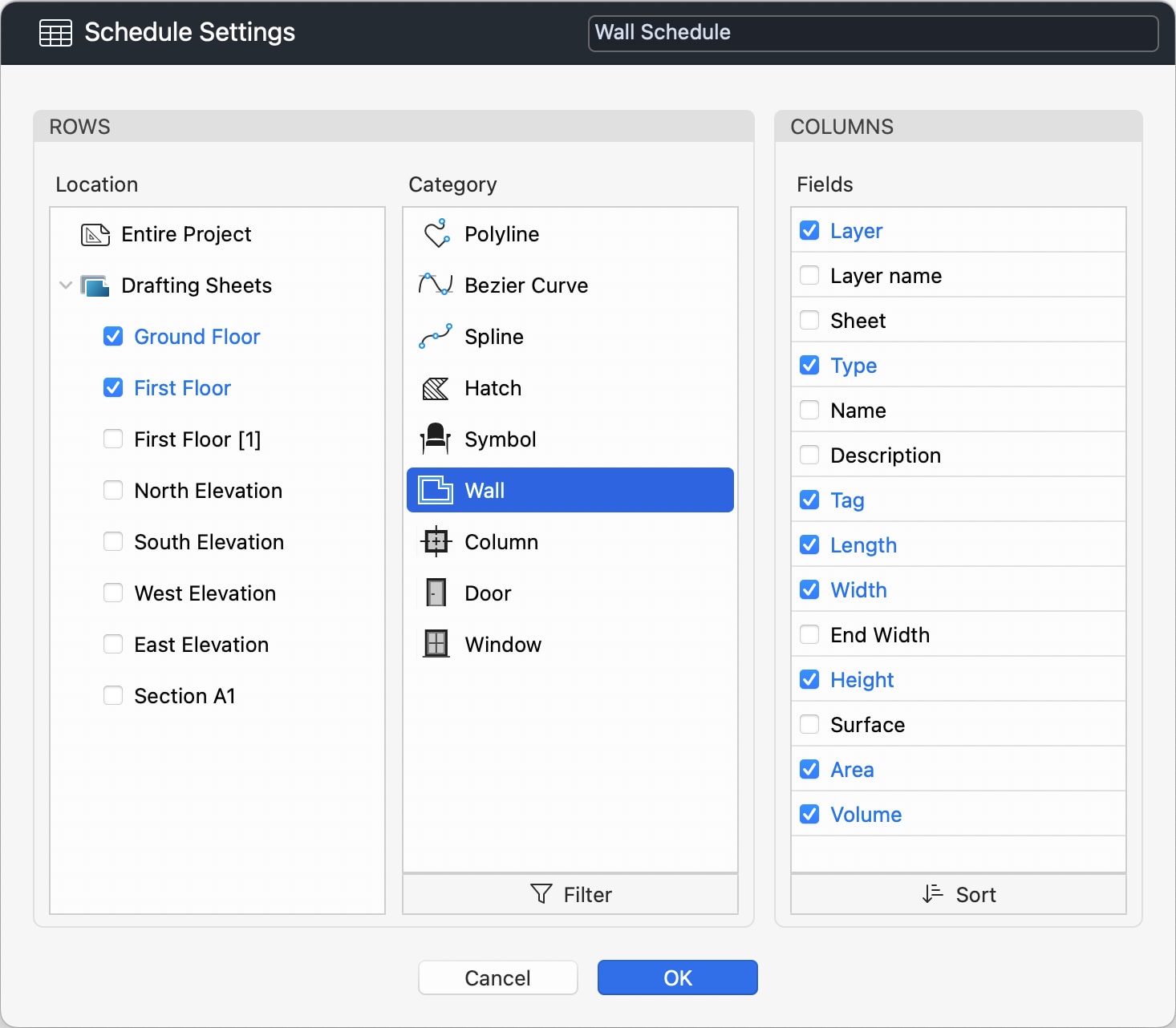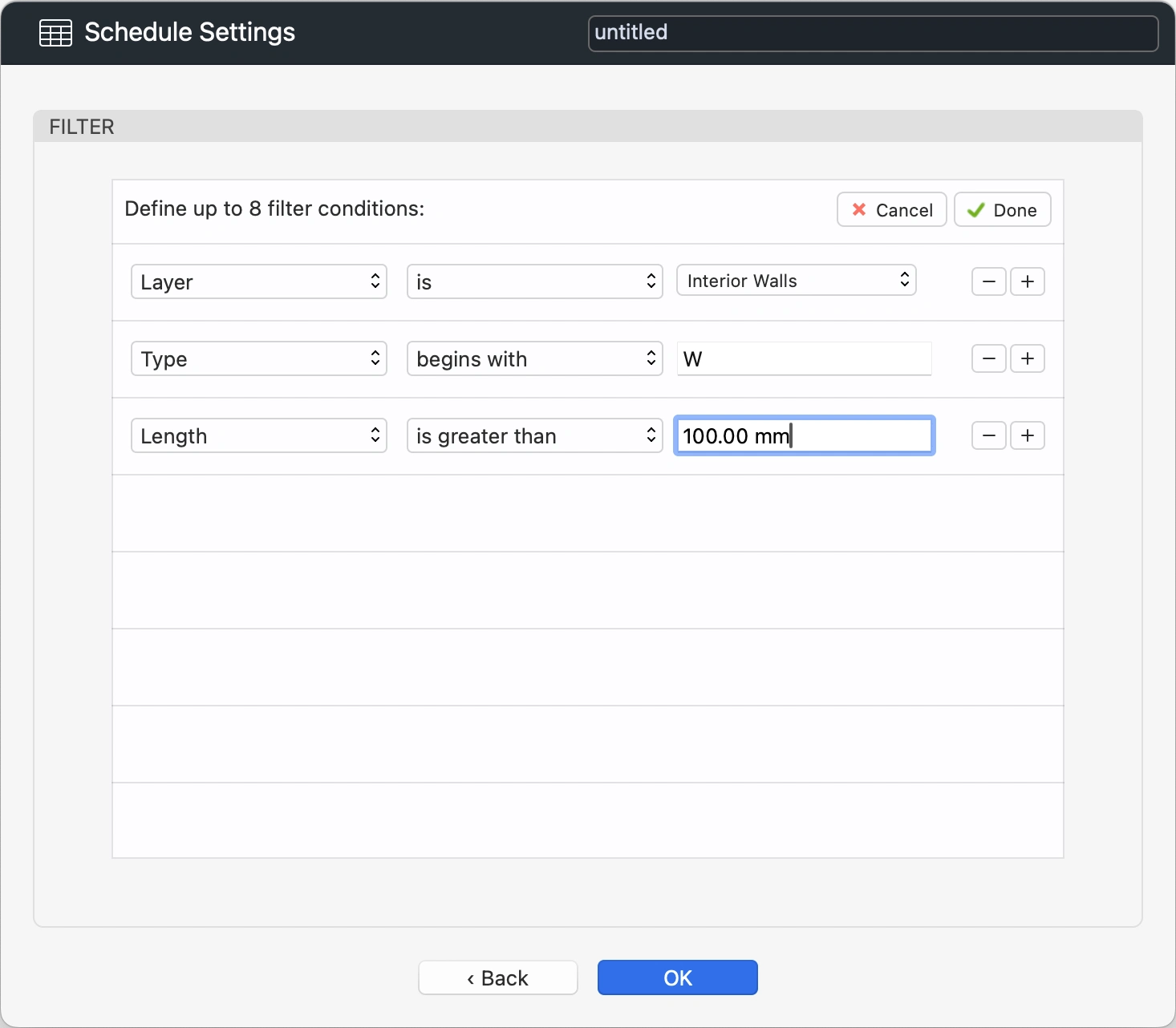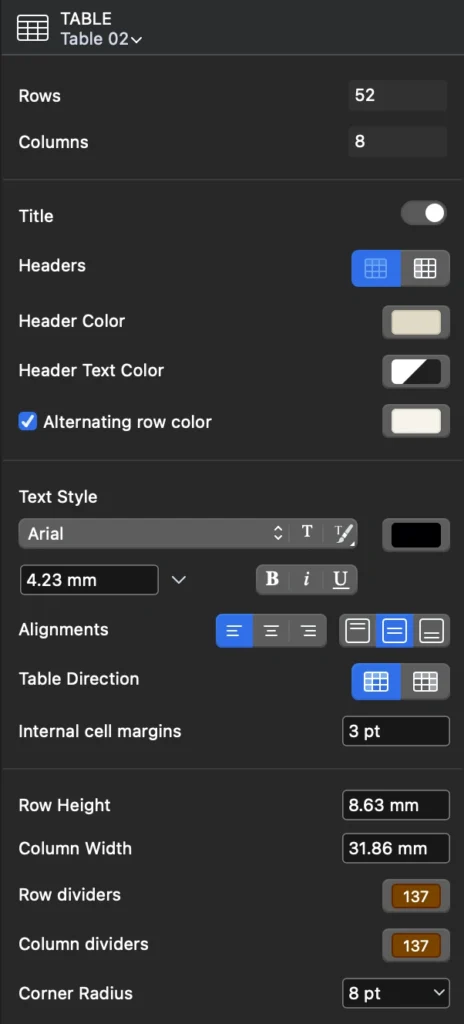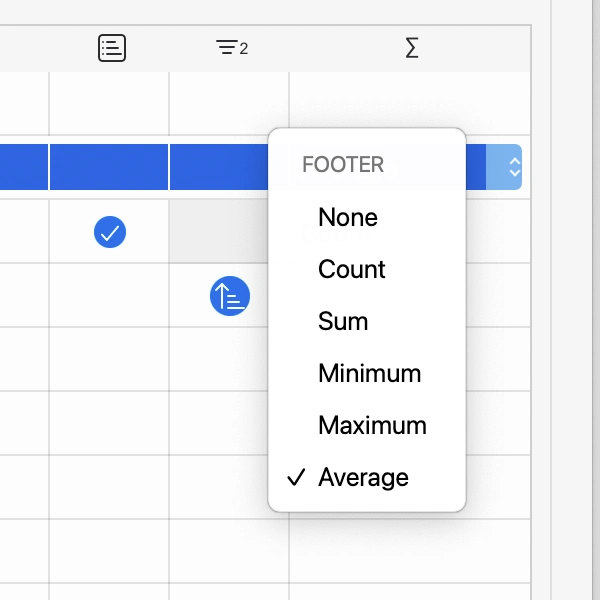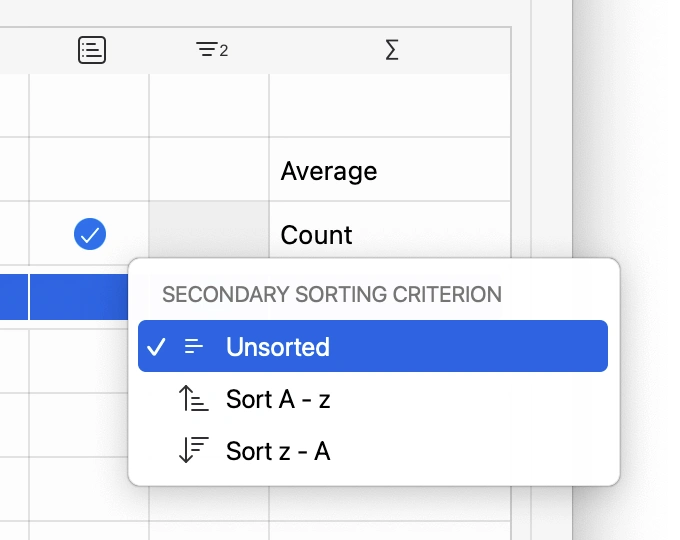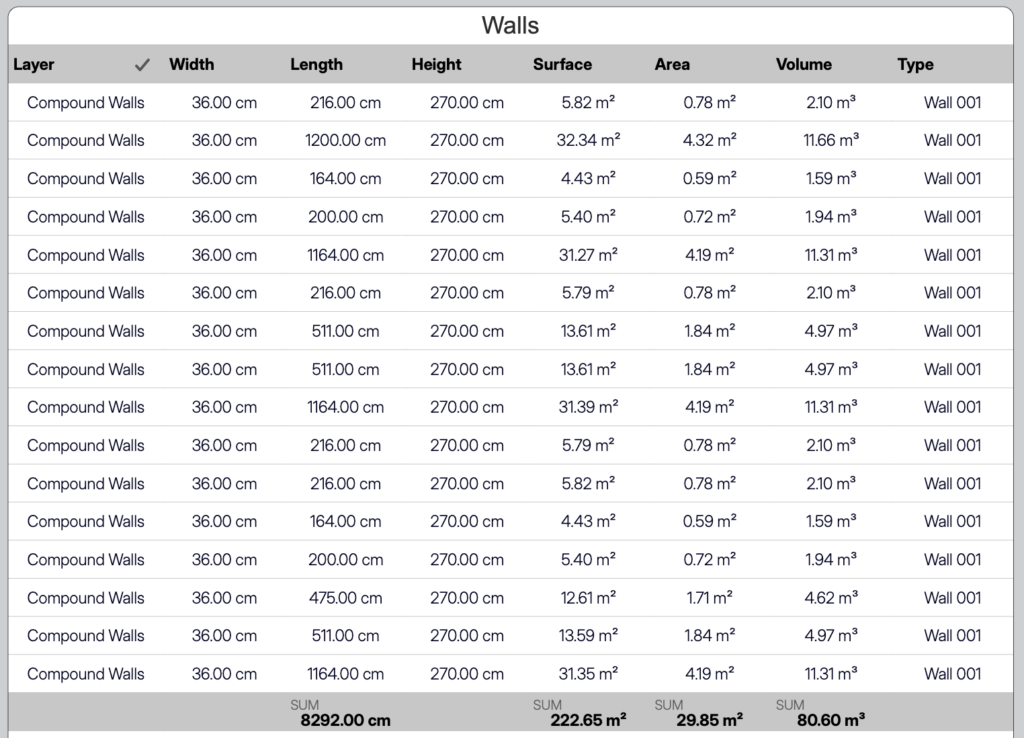Unterabschnitte von Bauteillisten
Bearbeiten von Bauteillistenelementen
Die Bauteillisten in HighDesign sind interaktiv, da jede Zeile der Tabelle mit einem aktuellen Element des Modells verbunden ist, so dass die Werte und Berechnungen immer auf dem neuesten Stand sind. Diese Verbindung funktioniert in beide Richtungen: Während Sie am Modell arbeiten, werden die Werte in der Bauteilliste aktualisiert, und Sie können auch Werte direkt in der Bauteilliste bearbeiten und die Änderungen im Modell in Echtzeit sehen. So können Sie z. B. die Schicht, den Typ oder die Länge in der Bauteilliste ändern und die Änderungen sofort im Projekt sehen.
Auswählen eines Elements
Klicken Sie auf den Zeilenindex, um das verknüpfte Element auf der Bauteilliste auszuwählen. Ein Vorschaufeld auf der rechten Seite der Tabelle zeigt das Element in seinem Kontext an.
Doppelklicken Sie auf den Zeilenindex, um die Folie des Elements aufzurufen.
Ein Element bearbeiten
Bearbeitbare Felder in einer Zeile sind mit einem durchgehenden Rahmen gekennzeichnet. Je nach Art der Daten können Sie einen Wert eingeben, z. B. eine Länge oder Höhe, oder ein Element aus einer Liste auswählen.
Die Werte werden in den Einheiten eingegeben, die in der Bauteilliste definiert sind. Sie können die linearen und winkligen Einheiten über das Objektinformationsfeld oder das Einheiten-Popup in der Eingabeleiste des Hauptfensters ändern.
Jede Änderung an den Werten eines Elements wird sofort auf das Element angewendet.
Die Bauteilliste Folie
Sobald Sie eine neue Bauteilliste erstellt haben, wird diese auf einer neuen Folie platziert, die im Projektbrowser in der Gruppe “Pläne” aufgeführt ist. Die Bauteilliste und die Tabelle bieten verschiedene Optionen für die schnelle Formatierung und Bearbeitung der Bauteilliste.
Auf der Bauteilliste können Sie die Tabellenstruktur ändern, um die Größe von Spalten und Zeilen zu ändern und verschiedene Formatierungsoptionen für eine Bauteilliste festzulegen, wie z. B. Farben, Schriftarten und Größen.
Die Bauteilliste enthält außerdem zwei Schaltflächen zum Öffnen des Fensters “Einstellungen für den Zeitplan” und zum Exportieren der Bauteilliste als CSV- oder Excel-Datei.
Struktur der Tabelle
Die Bauteilliste zeigt immer die horizontalen und vertikalen Tabellenköpfe am oberen und linken Rand der Folie. Diese speziellen Kopfzeilen zeigen die Struktur der Tabelle und die Bezeichnungen der Spalten (A, B, C…) und Zeilen (1, 2, 3…). Verwenden Sie diese Kopfzeilen, um eine Zeile oder Spalte auszuwählen oder ihre Größe zu ändern.
Wählen Sie eine Zeile oder Spalte
Klicken Sie auf die Überschrift, um die gesamte Zeile oder Spalte auszuwählen.
Die gesamte Tabelle auswählen
Wählen Sie Bearbeiten ▸ Alles auswählen, um alle Daten der Tabelle auszuwählen.
Größe einer Zeile oder Spalte ändern
- Bewegen Sie den Mauszeiger über das Trennzeichen rechts neben der Spalte oder unter der Zeile. Der Cursor ändert sich und zeigt an, dass eine Aktion zur Größenänderung verfügbar ist.
- Klicken Sie auf , um die Größenänderung zu starten.
- Verschieben, um das Element zu vergrößern oder zu verkleinern. Die Größe von Zeilen und Spalten kann nur innerhalb bestimmter Bereiche geändert werden, von einer Mindest- bis zu einer Höchstgröße.
Die Bauteilliste Tabelle
Die Bauteilliste ist die Tabelle, in der die eigentlichen Daten der Bauteilliste angezeigt werden. Es handelt sich um eine spezielle Tabelle mit Optionen, die für die Bauteilliste spezifisch sind.
Titelzeile
In einer Bauteilliste wird immer die Titelzeile angezeigt, sie kann nicht weggelassen werden. Doppelklicken Sie auf die Titelzeile, um den Namen der Bauteilliste zu ändern.
Am rechten Ende der Titelzeile befindet sich eine Popup-Schaltfläche, über die Sie das Menü Bauteilliste aufrufen können. Bewegen Sie den Mauszeiger über die Titelzeile, um sie einzublenden, und klicken Sie auf die Schaltfläche, um das Menü zu öffnen. Die verfügbaren Optionen sind:
- Einstellungen
- Filter
- Sortieren
- Exportieren
_
Kopfzeile
Die horizontale Kopfzeile zeigt die Felder in ihrer Reihenfolge an und ist immer sichtbar. Das Feld, das die primäre Gruppierung steuert, ist mit einem Häkchen markiert.
Sie können jederzeit auf ein Feld klicken, um das Menü Gruppierung, Sortierung und Summen zu öffnen. Verwenden Sie dieses Menü, um:
- Ändern Sie die Sortieroptionen und definieren Sie ein anderes primäres Gruppierungsfeld.
- Ändern Sie die Sortierreihenfolge.
- Aktivieren oder deaktivieren Sie ein Fußzeilenfeld mit Summen und Berechnungen.
- Entfernen Sie die Zeile aus der Bauteilliste.
Erstellen einer Bauteilliste
Wie man eine Bauteilliste in einem Projekt erstellt:
- Wählen Sie Projekt ‣ Zeitpläne ‣ Neue Bauteilliste
- Alternativ können Sie auch auf die Schaltfläche + im Abschnitt Bauteillisten des Projektbrowsers klicken.
Im Dialogfeld Bauteilliste-Einstellungen können Sie einen Namen eingeben und das Schema definieren, indem Sie die Kategorie der Elemente auswählen, die in den Zeilen der Tabelle aufgelistet werden sollen, sowie die Felder, die in den Spalten angezeigt werden sollen.
Um die Zeilen zu definieren, gehen Sie wie folgt vor:
Um die Spalten zu definieren, gehen Sie wie folgt vor:
Klicken Sie auf OK, um die Bauteilliste zu erstellen.
Exportieren einer Bauteilliste
Bauteillisten können als Microsoft Excel-Arbeitsmappe (.xlsx) oder als Komma-getrennte Werte (.csv) exportiert werden.
Um eine Bauteilliste zu exportieren, führen Sie einen der folgenden Schritte aus:
- Klicken Sie auf die Pop-up-Schaltfläche in der Titelzeile und wählen Sie Exportieren.
- Drücken Sie die Schaltfläche Exportieren auf der Folie.
Beide Dateiformate werden von verschiedenen Desktop-Programmen und mobilen oder Web-Apps weitgehend unterstützt. Bei der Konvertierung in das Excel-Format wird versucht, so viele Formatierungseinstellungen wie möglich beizubehalten. Weitere Formatierungsoptionen können in Excel oder einer anderen Software, die zum Öffnen der Bauteilliste verwendet wird, definiert werden.
Das CSV-Format ist ein reines Datenformat, das keine Formatierung beibehält, aber weithin unterstützt wird und mit jedem Texteditor leicht lesbar und bearbeitbar ist.
Als CSV kopieren
Wenn Sie die gesamte Bauteilliste markiert haben, wählen Sie Bearbeiten ‣ Kopieren, um alle Daten als CSV-Text zu kopieren.
Filter Anwenden
Im Bereich Filter des Dialogfelds Bauteilliste-Einstellungen können Sie Regeln definieren, die die Anzahl der aufgelisteten Elemente in einer Bauteilliste begrenzen.
Um die Bauteilliste zu öffnen, klicken Sie auf die Schaltfläche Filter am unteren Rand der Kategorieliste im Dialogfeld Bauteil-Einstellungen.
Sie können bis zu 8 Filter definieren, wobei alle Kriterien erfüllt sein müssen, damit die Daten angezeigt werden.
Ein Filter ist wie ein Satz aufgebaut: Das Subjekt muss eine bestimmte Bedingung gemäß der angegebenen logischen Regel erfüllen. Der Betreff ist einer der verfügbaren Parameter der aktuellen Kategorie, die Bedingung ist eine Zahl oder ein Text, den Sie eingeben, oder ein aus einer Liste ausgewählter Wert, und die Regel definiert einen Vergleich zwischen dem Betreff und der Bedingung, z. B. “beginnt mit” oder “ist größer als”.
Um einen Filter zu definieren, gehen Sie wie folgt vor:
Um eine neue Regel hinzuzufügen, klicken Sie auf das Pluszeichen (+).
Um eine Regel zu entfernen, klicken Sie auf das Minuszeichen (-). Sie können Regeln an jeder beliebigen Stelle entfernen.
Um die Filter zu bestätigen, klicken Sie auf Fertig.
Formatieren einer Bauteilliste
Sie können verschiedene Optionen für die Formatierung der Bauteilliste festlegen, einschließlich Farben, Schriftarten und Größen, indem Sie den Bereich Einstellungen der Bauteilliste verwenden.
So öffnen Sie die Bauteilliste Einstellungen:
- Klicken Sie auf das Einstellungssymbol in der oberen linken Ecke der Folie zwischen der horizontalen und der vertikalen Überschrift.
- Alternativ können Sie auch das Popup-Menü in der Titelzeile der Bauteilliste öffnen und Tabelleneinstellungen wählen.
Einen Stil einstellen
Wie bei anderen Einstellungsfeldern für Werkzeuge können Sie auf den Titel klicken, um die Stilauswahl zu öffnen und den Stil für die gesamte Bauteilliste zu ändern. Die Stile sind diejenigen, die für das Werkzeug Tabelle verfügbar sind, da es nicht notwendig ist, einen Bauteillisten-spezifischen Stil zu haben. Es gibt mehrere vordefinierte Stile in der HighDesign-Bibliothek, und Sie können Ihre eigene Bibliothek von Tabellenstilen erstellen und erweitern.
Nicht alle Parameter sind für die Bauteilliste verfügbar. Die folgenden Felder und Schaltflächen sind deaktiviert:
- Zeilen und Spalten
- Titel, immer aktiv
- Kopfzeilen: die Kopfzeile ist immer aktiv. Die Kopfspalte kann aktiviert werden.
Alle anderen Parameter können geändert werden. Textstilparameter wirken sich immer auf die gesamte Tabelle aus.
Gesamtwerte, Summen und Anzahl anzeigen
In Bauteillisten können Summen und Berechnungen angezeigt werden. Im Sortierfeld können Sie festlegen, welche Summen und Berechnungen in der Bauteilliste angezeigt werden sollen, indem Sie die letzte Spalte verwenden, die mit dem Symbol “Summe” gekennzeichnet ist.
Klicken Sie auf die Zelle in der letzten Spalte, um festzulegen, welche Berechnung angezeigt werden soll. Wenn Sie eine Summe oder eine Gesamtsumme hinzufügen, wird eine Fußzeile am Ende jeder Gruppe oder der Tabelle hinzugefügt, wenn keine Gruppierung definiert wurde.
Text- und Objektfelder erlauben nur die Berechnung der Anzahl, d. h. die Anzahl der Elemente. Numerische Felder ermöglichen auch die Berechnung von Summe, Minimum, Maximum und Durchschnitt. Diese Werte werden in Echtzeit berechnet und sind immer auf dem neuesten Stand.
Sortieren und Gruppieren
Verwenden Sie das Sortierfeld, um die Spalten der Tabelle neu anzuordnen, um festzulegen, wie die Daten gruppiert werden sollen, und um anzugeben, welche Berechnung in der Fußzeile angezeigt werden soll.
_
Felder neu Anordnen
To reorder the fields, drag a row and move it up or down as desired. The letters refer to the columns as it is customary in all spreadsheet applications: the first column is A, the second B, and so on.
Primäre Gruppierung
Sie können die Daten in der Bauteilliste in Gruppen organisieren, die durch ein Feld definiert sind. In einer Bauteilliste für Wände können Sie beispielsweise die aufgelisteten Wände nach Typ gruppieren, so dass alle Wände desselben Typs gemeinsam aufgelistet werden. Wenn Sie in Ihrem Projekt vier Wandtypen verwendet haben, werden in der Bauteilliste vier Gruppen angezeigt.
Um auszuwählen, welches Feld die primäre Gruppierung definiert, klicken Sie auf die entsprechende Zelle in der zweiten Spalte. Das Häkchen zeigt das aktuelle primäre Gruppierungsfeld an.
Es kann nur ein primäres Gruppierungsfeld ausgewählt werden.
Sortierung
Die Elemente in der Gruppe können durch Auswahl eines Sortierkriteriums weiter geordnet werden.
Sie können die Elemente vom Ersten zum Letzten oder vom Letzten zum Ersten sortieren, oder sie unsortiert lassen. In letzterem Fall werden die Elemente in der Reihenfolge aufgeführt, in der sie im Projekt vorhanden sind.
Über Bauteillisten
Ein Bauteilliste ist eine Liste, die Informationen über die Elemente eines Projekts anzeigt, die in Echtzeit extrahiert und gemäß den angegebenen Parametern organisiert werden. Zum Beispiel kann ein Bauteilliste alle Türen in einem Projekt nach Typ geordnet auflisten und ihre Mengen anzeigen, oder die Wände auf einer bestimmten Ebene zusammen mit ihrer Gesamtlänge, Oberfläche und ihrem Volumen auflisten.
Die Bauteillisten in HighDesign sind interaktiv: Jede Zeile der Tabelle entspricht einem tatsächlichen Objekt im Projekt. Änderungen an diesem Objekt spiegeln sich in der Bauteilliste wider. Wenn der Parameter es zulässt, können Sie das aufgelistete Element in der Bauteilliste tatsächlich bearbeiten und die auf das Objekt angewandten Änderungen in Echtzeit sehen.
You can control the information shown in the schedule via its Settings panel, where you choose to list specific sheets or the entire project, define which category to list, apply filters, select the fields and define grouping and sorting rules.
Bauteillisten können meist wie eine Tabelle formatiert werden. Sie können Titel, Überschriften und Datenformatierung, Farben und Größen ändern und einen vordefinierten Stil anwenden.
Themen in diesem Abschnitt
- Erstellen einer Bauteilliste
- Anwendung von Filtern
- Sortieren und Gruppieren
- Gesamtwerte, Summen, Durchschnittswerte und Anzahl anzeigen
- Das Blatt Bauteilliste
- Tabelle der Bauteilliste
- Formatieren einer Bauteilliste
- Exportieren der Bauteilliste